发布时间:2015-10-28 15: 03: 07
使用ABBYY FineReaderOCR文字识别软件时,可使用快速扫描窗口中的快速打开、扫描并保存为图像或任务自动化任务在没有进行预处理和OCR的ABBYY FineReader中扫描或打开图像。如果您的文档非常大,而您只需要识别其中的几个页面,就可以派上用场。
1. 在色彩模式下拉列表中,选择全彩色或黑白模式。
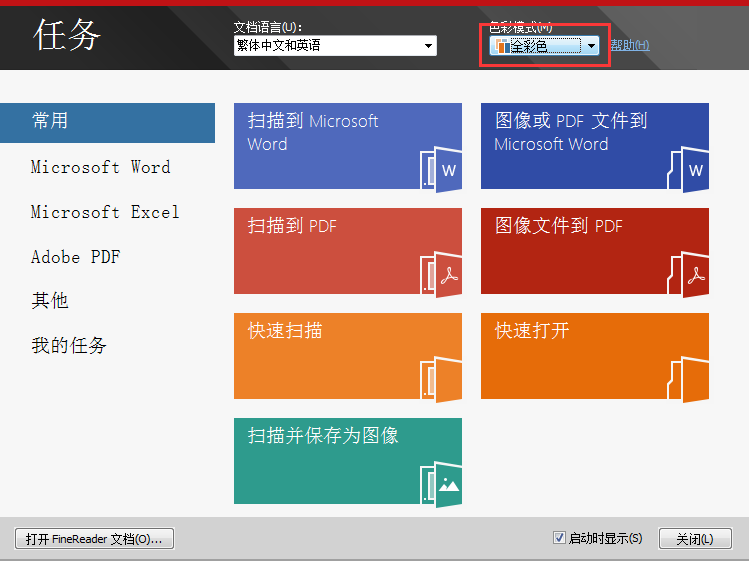
重要!当文档转换为黑白之后,您不能恢复彩色。
2. 单击所需的自动化任务:
o 快速扫描在ABBYY FineReader中扫描纸质文档并打开图像,不进行图像预处理或OCR;
o 快速打开在ABBYY FineReader中打开 PDF 文档和图像文件,不进行图像预处理或OCR;
o 扫描并保存为图像扫描一个文档并保存扫描结果。一旦扫描完成,将打开一个图像保存对话框。
因此,图像将添加到新的ABBYY FineReader文档中,或保存到您选择的文件夹中。
更多关于ABBYY FineReader的内容, 请点击进入ABBYY中文教程中心,查看您需要的信息。
展开阅读全文
︾
读者也喜欢这些内容:

PDF编辑器怎么用橡皮擦 PDF编辑器怎么擦除文字
擦除工具可以帮助你删除文档中的错误或不需要的信息,或者是要遮盖敏感内容,又或者是想在一份已有的文档上进行再创作。那在PDF编辑器中具体该怎么使用擦除工具呢?下面一起来了解pdf编辑器怎么用橡皮擦,pdf编辑器怎么擦除文字的相关内容。...
阅读全文 >

Word转PDF怎么不分页 Word转PDF怎么保留导航
有许多平台上传文件时都不能直接上传文档格式,而是要求上传PDF格式,然而PDF格式的文件又不能直接进行编辑,因此我们需要将Word文档格式转换成PDF格式之后才能提交。但这也引发了一系列的问题,例如转换成Word文档后存在空白页、转换后格式发生变化等情况,今天我们就来说一说Word转PDF怎么不分页,Word转PDF怎么保留导航。...
阅读全文 >

PDF转成图片的方法 PDF转图片不清晰怎么办
PDF文档和图片都是常用的文件格式,在工作中我们需要根据不同的需求来灵活地对文件的格式进行更改,这就需要我们掌握PDF转成图片的方法。PDF转图片不清晰怎么办?下文中会为大家进行详细地解答。...
阅读全文 >

ABBYY FineReader PDF 安装、激活、换机教程
ABBYY FineReader PDF 是一款专业的OCR文字识别软件,ABBYY基于AI的OCR技术,在现代工作环境中使各种文档的数字化、检索、编辑、保护、共享和协作变得更容易。减少了由多种原因导致的效率低下,不可访问、不可查找的文档和信息;涉及纸面文档和数字文档混合的工作流;以及需要使用多个软件应用程序的任务。那么当你购买了ABBYY FineReader PDF之后,当想需要换电脑的时候,怎么才能完成ABBYY安装、激活、换机操作呢,下面本篇文章就来为大家解答一下相关步骤。...
阅读全文 >